win10开始菜单为什么变成全屏 win10开始菜单变成全屏两种解决方法
更新时间:2024-01-19 14:52:00作者:mei
正常情况下我们打开win10开始菜单只显示一个小小窗口的,可以使用开始菜单查找应用程序、设置系统、添加或删除文件等等。但是,有用户打开win10开始菜单变成全屏,这是为什么?开启平板模式或者全屏模式导致的,本文介绍两种解决方法给大家。
推荐:雨林木风win10系统
第一种:关闭平板模式
1、首先,在电脑桌面上点击任务栏最右端的通知图标,就是那个方形气泡按钮,在点击平板模式按钮,关闭平板模式,这样就恢复到原始模式;
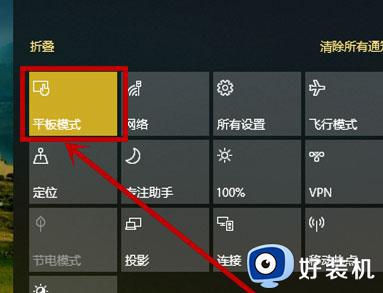
2、然后,在通知栏右键点击平板模式,在选择转到设置按钮;
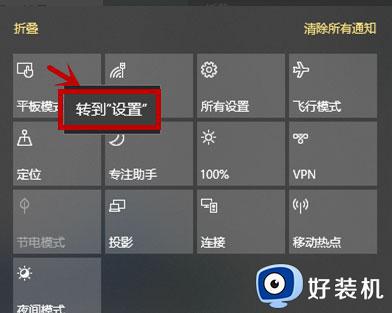
3、在打开的设置界面,将——当我登陆时选择始终使用桌面模式。下面项选择切换前始终询问我这样就保证了始终使用桌面模式,即使切换也会收到通知,在点击左侧的通知和操作选项,在右侧界面点击添加或删除快速操作选项;
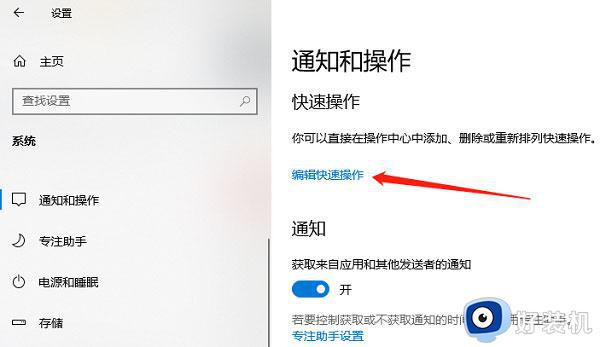
4、在打开的添加或删除快速操作界面找到平板模式,最后再关闭后面的按钮退出即可,这样就在通知栏取消了平板模式按钮,避免了误操作。
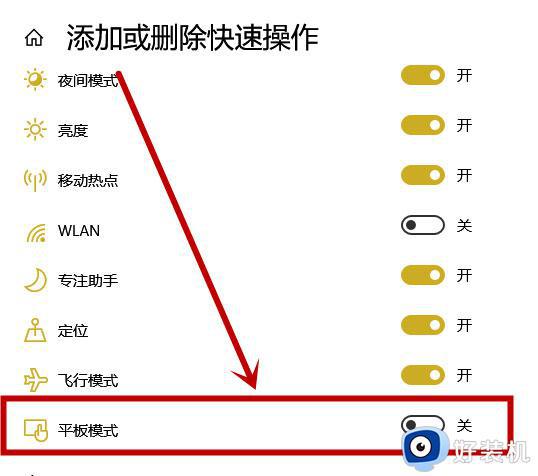
第二种:关闭设置中的开始全屏
1、首先,在点击任务栏通知按钮,在通知界面选择所有设置选项、
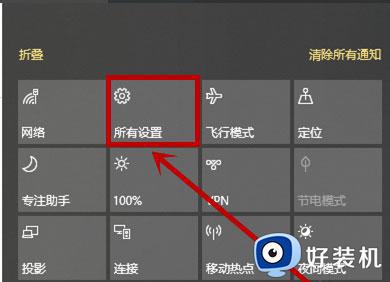
2、然后,在打开的Windows设置界面,在选择个性化选项;
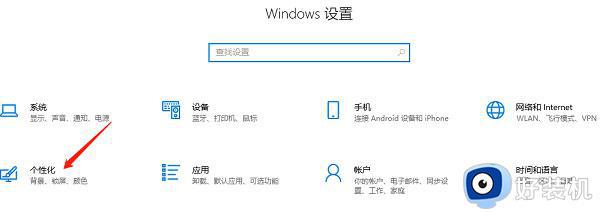
3、在打开的设置界面左侧选择开始,最后再右侧关闭使用全屏开始屏幕下面的开关退出即可。
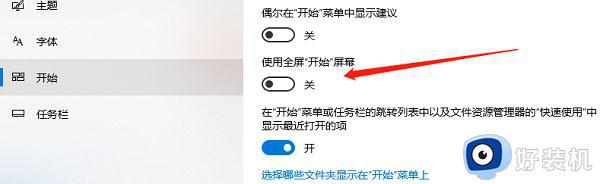
win10系统开始菜单变全屏虽然不影响使用,但这让用户感觉不习惯,我们通过以上两种方法解决即可。
win10开始菜单为什么变成全屏 win10开始菜单变成全屏两种解决方法相关教程
- win10开始菜单变成全屏怎么变成小屏幕 win10开始菜单变成全屏的两种解决方法
- win10开始菜单变成全屏怎么恢复 win10开始菜单变全屏了如何关闭
- win10开始菜单全屏了怎么办 win10开始菜单变全屏了怎么关闭
- win10取消开始屏幕的方法 win10怎么取消开始屏幕设置
- win10如何把开始菜单变成win7样式 win10开始菜单怎么变回win7风格
- win10开始菜单底色变成黑色怎么调节 win10开始菜单底色变成黑色的调整方法
- 如何让win10开始菜单占满整个屏幕 win10开始菜单占据了整个屏幕的设置方法
- win10全屏开始菜单的关闭方法 win10怎么关闭全屏的开始菜单
- win10恢复win7开始菜单样式的方法 win10开始菜单改成win7模式如何设置
- Win10开始菜单不见了什么原因 怎么恢复Win10开始菜单界面
- win10拼音打字没有预选框怎么办 win10微软拼音打字没有选字框修复方法
- win10你的电脑不能投影到其他屏幕怎么回事 win10电脑提示你的电脑不能投影到其他屏幕如何处理
- win10任务栏没反应怎么办 win10任务栏无响应如何修复
- win10频繁断网重启才能连上怎么回事?win10老是断网需重启如何解决
- win10批量卸载字体的步骤 win10如何批量卸载字体
- win10配置在哪里看 win10配置怎么看
win10教程推荐
- 1 win10亮度调节失效怎么办 win10亮度调节没有反应处理方法
- 2 win10屏幕分辨率被锁定了怎么解除 win10电脑屏幕分辨率被锁定解决方法
- 3 win10怎么看电脑配置和型号 电脑windows10在哪里看配置
- 4 win10内存16g可用8g怎么办 win10内存16g显示只有8g可用完美解决方法
- 5 win10的ipv4怎么设置地址 win10如何设置ipv4地址
- 6 苹果电脑双系统win10启动不了怎么办 苹果双系统进不去win10系统处理方法
- 7 win10更换系统盘如何设置 win10电脑怎么更换系统盘
- 8 win10输入法没了语言栏也消失了怎么回事 win10输入法语言栏不见了如何解决
- 9 win10资源管理器卡死无响应怎么办 win10资源管理器未响应死机处理方法
- 10 win10没有自带游戏怎么办 win10系统自带游戏隐藏了的解决办法
